كيفية حساب تكرار ظهور حرف معين في خلية في Excel؟
أحيانًا، قد تحتاج إلى حساب عدد مرات ظهور حرف معين في خلية. كما هو موضح في لقطة الشاشة أدناه، تحتاج إلى حساب عدد مرات ظهور الحرف “o” في الخلية A1، فكيف يمكنك تحقيق ذلك؟ في هذه المقالة، سنعرض لك طرقًا لحساب تكرار ظهور حرف معين في Excel.

حساب تكرار ظهور حرف معين في خلية باستخدام الصيغة
حساب تكرار ظهور حرف معين في خلية باستخدام Kutools لـ Excel
حساب تكرار ظهور حرف معين في خلية باستخدام الصيغة
في هذا القسم، نقدم لك صيغة لحساب تكرار ظهور حرف معين في خلية.
1. حدد خلية فارغة لتحديد موقع النتيجة.
2. اكتب الصيغة التالية فيها، ثم اضغط على مفتاح Enter. بعد ذلك سيتم حساب تكرار ظهور الحرف “o” وسرده في الخلية المحددة.
=LEN(A2)-LEN(SUBSTITUTE(A2,"o",""))

ملاحظات:
حساب تكرار ظهور حرف معين في خلية باستخدام Kutools لـ Excel
قد تكون الصيغة أعلاه صعبة بالنسبة لك لتذكرها، لذلك نقدم لك أداة COUNTCHAR من Kutools لـ Excel، وباستخدام هذه الأداة، يمكنك بسهولة حساب عدد مرات ظهور حرف معين في خلية.
1. حدد خلية فارغة لتحديد موقع النتيجة، ثم انقر فوق Kutools > الوظائف المحسنة > العدد والرياضيات > COUNTCHAR. انظر لقطة الشاشة:

2. في مربع الحوار Function Arguments، حدد الخلية التي تحتوي على السلسلة النصية لحساب الحرف المحدد في مربع Within_text (هنا نختار الخلية A2)، واكتب الحرف في مربع Find_text (في هذه الحالة، الحرف هو “o”) الذي تريد حسابه، ثم انقر فوق زر OK. انظر لقطة الشاشة:

بعد ذلك ستحصل على النتيجة في الخلية المحددة فورًا.
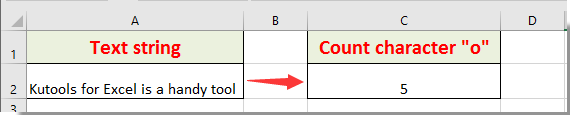
ملاحظة: هذه الميزة أيضًا حساسة لحالة الأحرف.
Kutools لـ Excel - قم بتعزيز Excel بأكثر من 300 أدوات أساسية. استمتع بميزات ذكاء اصطناعي مجانية بشكل دائم! احصل عليه الآن
أفضل أدوات الإنتاجية لمكتب العمل
عزز مهاراتك في Excel باستخدام Kutools لـ Excel، واختبر كفاءة غير مسبوقة. Kutools لـ Excel يوفر أكثر من300 ميزة متقدمة لزيادة الإنتاجية وتوفير وقت الحفظ. انقر هنا للحصول على الميزة الأكثر أهمية بالنسبة لك...
Office Tab يجلب واجهة التبويب إلى Office ويجعل عملك أسهل بكثير
- تفعيل تحرير وقراءة عبر التبويبات في Word، Excel، PowerPoint، Publisher، Access، Visio وProject.
- افتح وأنشئ عدة مستندات في تبويبات جديدة في نفس النافذة، بدلاً من نوافذ مستقلة.
- يزيد إنتاجيتك بنسبة50%، ويقلل مئات النقرات اليومية من الفأرة!
جميع إضافات Kutools. مثبت واحد
حزمة Kutools for Office تجمع بين إضافات Excel وWord وOutlook وPowerPoint إضافة إلى Office Tab Pro، وهي مثالية للفرق التي تعمل عبر تطبيقات Office.
- حزمة الكل في واحد — إضافات Excel وWord وOutlook وPowerPoint + Office Tab Pro
- مثبّت واحد، ترخيص واحد — إعداد في دقائق (جاهز لـ MSI)
- الأداء الأفضل معًا — إنتاجية مُبسطة عبر تطبيقات Office
- تجربة كاملة لمدة30 يومًا — بدون تسجيل، بدون بطاقة ائتمان
- قيمة رائعة — وفر مقارنة بشراء الإضافات بشكل منفرد